wps表格怎样自动求和?运用自动求和公式可以大大的提高我们的工作效率,节省我们宝贵的时间,一起来看看wps表格自动求和的具体操作吧!
方法一:
1、这需要求和的数字下输入“=su“会出现下拉,选择SUM,按回车

2、就出现下图处=sum(),我们在括号中输入A1:A10,或者直接将鼠标定位到括号中央选择你要求和的数据,按回车
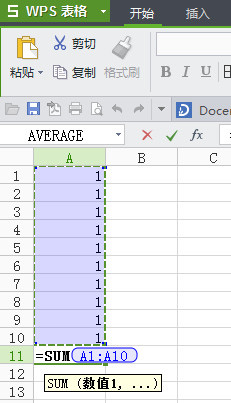
3、就可以看到求和的值了
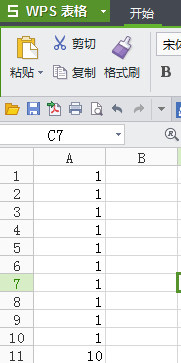
方法二:
1、选定要求和的区域,在”开始“菜单栏中找到一个“求和”按钮,点击就可以进行wps表格自动求和

方法三:
1、我们进入公式菜单,前面三个工具都是可以实现求和的

2、点击“插入函数"点击“sun”,点击“确定”
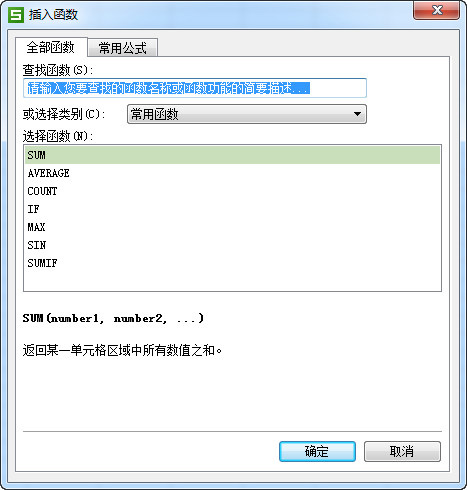
3、将鼠标定位到“数值1”选择要求和的数据
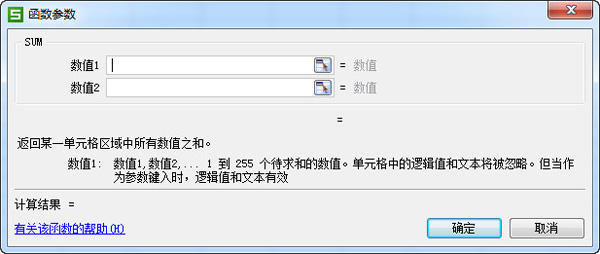
4、在退回对话框中点击确定
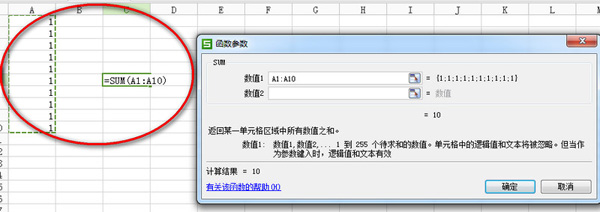
方法四:
单击“常用函数”选择sum也可以求和,步骤重复方法三种的3和4
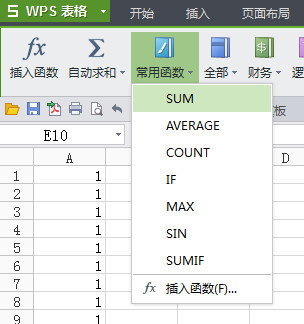
以上就是wps表格自动求和的具体操作的全部内容,希望可以帮助到大家。
 天极下载
天极下载



































































